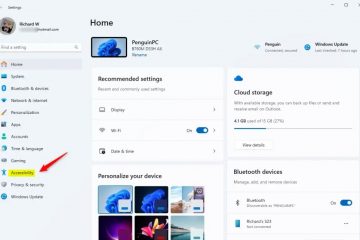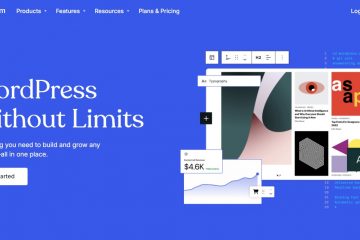Microsoft primește erori de la Werfault.exe, care rulează în fundal al computerelor Windows.
Dacă sistemul dumneavoastră întâmpină o problemă, Werfault.exe adună date de diagnosticare și le trimite la Microsoft pentru a fi analizate.
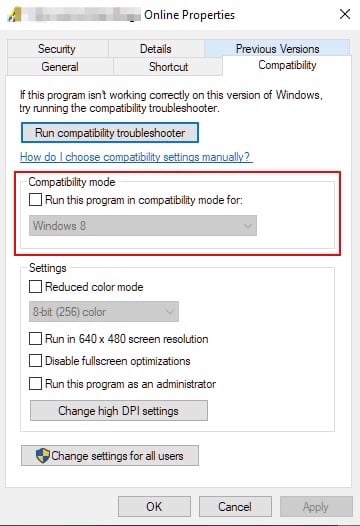
În în ciuda faptului că acest proces poate fi vital în găsirea erorilor și îmbunătățirea stabilității, poate provoca erori de la sine.
Au existat numeroase rapoarte de erori Werfault.exe, care pot fi frustrante și perturbatoare.
Tabel de conținut
Ce este Werfault.exe?
Eroarea de raportare a erorilor Windows este un proces implicit de sistem Windows cunoscut sub numele de Werfault.exe. Printre funcțiile sale principale se numără monitorizarea blocărilor sistemului, erorilor software și altor probleme.
De câte ori este detectată o problemă, acesta generează un raport și îl trimite la Microsoft. De obicei, acest proces rulează în fundal, consumând o cantitate foarte mică de resurse de sistem.
Cu toate acestea, dacă ceva nu merge bine, este posibil să primiți mesaje de eroare repetate, să vedeți utilizarea ridicată a procesorului și, ca urmare, să experimentați încetiniri ale sistemului.
Simptome frecvente:
Pop-mesajele de eroare de la Werfault.exe au fost repetate. Există tendința ca aplicațiile să se blocheze sau să se blocheze frecvent. Werfault.exe consumă o cantitate mare de resurse CPU.
Ce cauzează erorile Werfault.exe?
Există o serie de factori care pot cauza erori Werfault.exe, inclusiv:
Fișiere de sistem corupte sau lipsă: Conflictele de programe malware sau software pot deteriora fișiere importante de sistem Windows, inclusiv Werfault.exe. Infecții cu programe malware: este posibil ca programele malware să se mascheze ca Werfault.exe sau să corupă fișierul legitim, ceea ce duce la erori constante. Drifere învechite sau incompatibile: Driverele permit sistemului dvs. de operare să comunice cu hardware-ul dvs. Erorile Werfault.exe pot fi cauzate de drivere învechite sau incompatibile. Actualizări Windows defecte: în unele cazuri, actualizările Windows introduc erori sau incompatibilități care împiedică funcționarea corectă a Werfault.exe. Fișiere de aplicații corupte: raportarea erorilor poate fi afectată de fișierele de aplicații corupte.
Cum să remediați eroarea Werfault.exe pe computerul Windows?
Deci, iată câteva remedieri care vă vor ajuta să rezolvați eroarea Werfault.exe:
Remedierea 1: Reporniți computerul
În primul rând, reporniți computerul. Dacă continuați să faceți acest lucru, problema poate dispărea. Folosind această soluție, puteți reseta setările computerului care au fost salvate incorect.
În plus, repornirea mașinii va rezolva, cel mai probabil, orice probleme de software pe care le aveți. Se recomandă utilizarea acestei remedieri, deoarece problemele minore sunt adesea rezolvate prin repornirea dispozitivului.
Remedierea 2: rulați aplicația defectuoasă în modul de compatibilitate
Există mai multe cauze ale acestei erori , inclusiv operarea falsă a componentelor aplicației. În unele cazuri, este posibil ca programele învechite să nu ruleze corect pe cea mai recentă versiune de Windows.
Dacă modul de compatibilitate nu este disponibil, puteți încerca să rulați programul în acel mod.
Clic dreapta pe aplicația pe care doriți să o utilizați. aproape. Apoi, accesațiProprietăți. Apoi, atingeți fila Compatibilitate. Selectați Run Compatibility Troubleshooter din fila Compatibilitate.
Postări înrudite
Remedierea 3: Verificați actualizările Windows
Erorile Werfault.exe sunt uneori rezolvate prin actualizări Windows în așteptare. Asigurați-vă că sistemul dvs. este actualizat.
Pentru a deschide Setări, apăsați pe Windows + I. Apoi, accesați Windows Update și faceți clic pe Căutați actualizări. 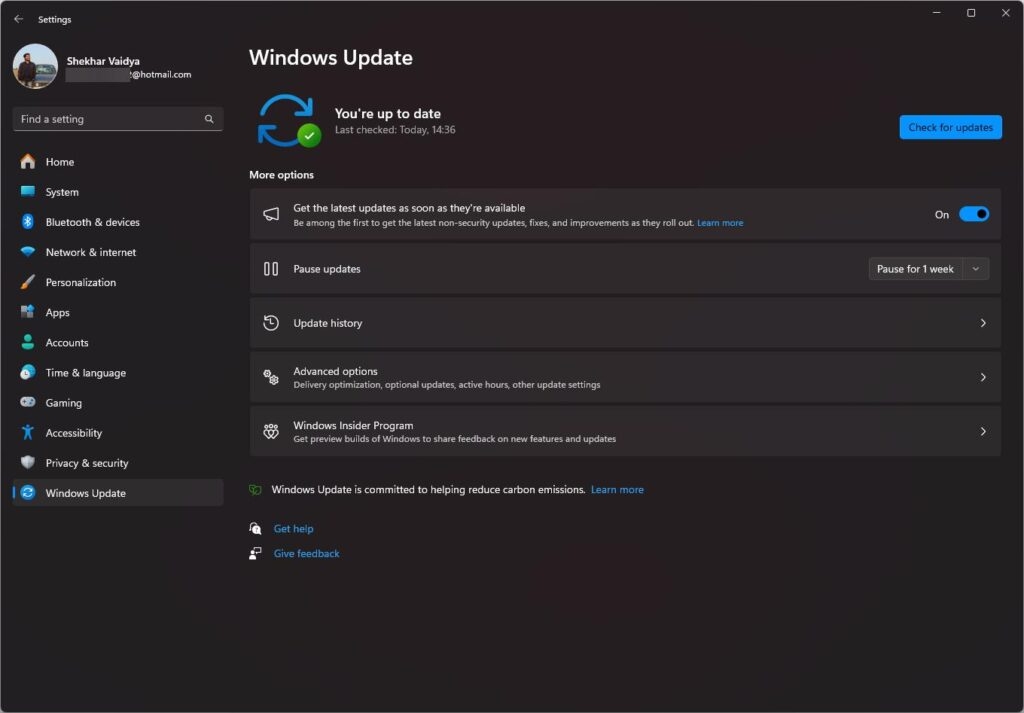 Computerul dvs. ar trebui repornit după instalarea actualizărilor, dacă sunt disponibile.
Computerul dvs. ar trebui repornit după instalarea actualizărilor, dacă sunt disponibile.
Remedierea 4: Utilizați Instrumentul de diagnosticare a memoriei Windows
Vă poate ajuta să remediați problemele legate de memorie și să vă accelerați computerul utilizând Diagnosticarea memoriei Windows. Acest instrument poate fi folosit pentru a diagnostica problemele de memorie Windows după cum urmează:
Folosiți bara de căutare Windows pentru a găsi aplicația Diagnosticare memorie Windows. Pentru a vă asigura că acest utilitar nu a cauzat probleme, faceți clic pe Reporniți acum. 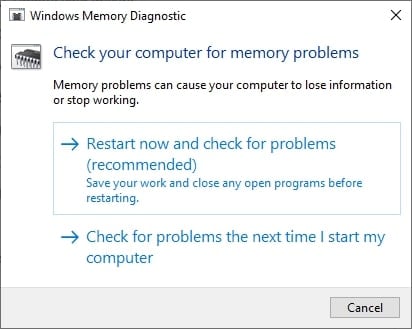 Diagnosticare memorie Windows Veți putea rezolva problemele de memorie cu sistemul de operare Windows după finalizarea acestei proceduri. Ulterior, puteți verifica dacă eroarea aplicației WerFault.exe a fost rezolvată.
Diagnosticare memorie Windows Veți putea rezolva problemele de memorie cu sistemul de operare Windows după finalizarea acestei proceduri. Ulterior, puteți verifica dacă eroarea aplicației WerFault.exe a fost rezolvată.
Remedierea 5: Scanați-vă unitatea pentru erori
Este rar să întâlniți erori de citire când utilizați un SSD de calitate. Dezavantajul unităților mecanice și al SSD-urilor de calitate scăzută este că sunt mai probabil să funcționeze defectuos.
În unele cazuri, acest lucru poate duce la probleme de integritate a datelor. Utilizarea verificării discului din Windows vă va ajuta să descoperiți rapid această problemă.
Pe Windows, deschideți File Explorer. Dați clic dreapta pe unitatea pe care doriți să o inspectați. Selectați Proprietăți. 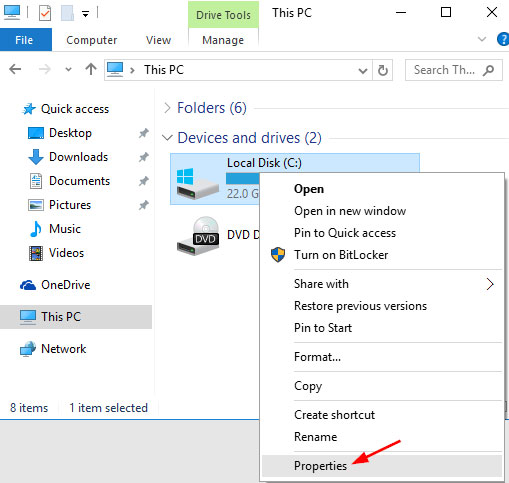 Accesați
Accesați 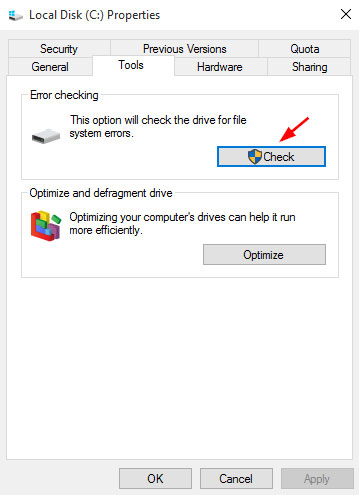 Selectați Drive pentru a scana opțiunea.
Selectați Drive pentru a scana opțiunea.
Dacă găsește probleme, vă va informa și vă va oferi posibilitatea de a le remedia. Unitatea dvs. ar trebui înlocuită cât mai curând posibil dacă întâmpină probleme mecanice sau fizice semnificative.
Remedierea 6: rulați comanda SFC
Oricand întâmpinați probleme, cum ar fi erori Werfault.exe, sau bănuiți că fișierele de sistem pot fi corupte, ar trebui să rulați SFC (System File Checker).
Pe lângă scanarea fișierelor de sistem corupte și lipsă, SFC va încerca să le repare automat.
Asigurați-vă că rulați Prompt de comandă ca administrator . Pentru a rula scanarea, tastați sfc/scannow și apăsați pe Enter. 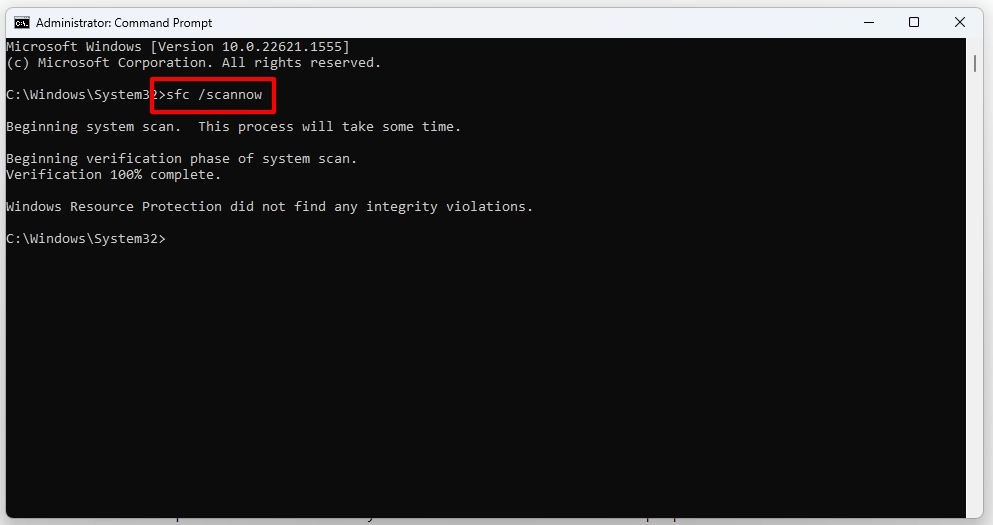 În procesul de scanare, fișierele de sistem corupte vor fi înlocuite cu versiuni stocate în cache ale fișierelor corupte. Ar trebui să reporniți computerul după finalizarea acestui proces și să verificați dacă eroarea a fost remediată.
În procesul de scanare, fișierele de sistem corupte vor fi înlocuite cu versiuni stocate în cache ale fișierelor corupte. Ar trebui să reporniți computerul după finalizarea acestui proces și să verificați dacă eroarea a fost remediată.
Remedierea 7: Dezactivați serviciul de raportare a erorilor Windows
În funcție de nevoile dvs. specifice și de gravitatea erorilor Werfault.exe pe care le întâmpinați, este posibil să doriți să dezactivați Serviciul de raportare a erorilor Windows. Înainte de a lua o decizie, luați în considerare acești factori:
Deschideți fereastra Run , tastați services.msc și faceți clic pe OK . Pentru a deschide Serviciul de raportare a erorilor Windows, faceți dublu clic pe el în fereastra Servicii. Din meniul drop-down, selectați Dezactivat ca Tip de pornire și dați clic pe Aplicați. Faceți clic pe OK și reporniți computerul. 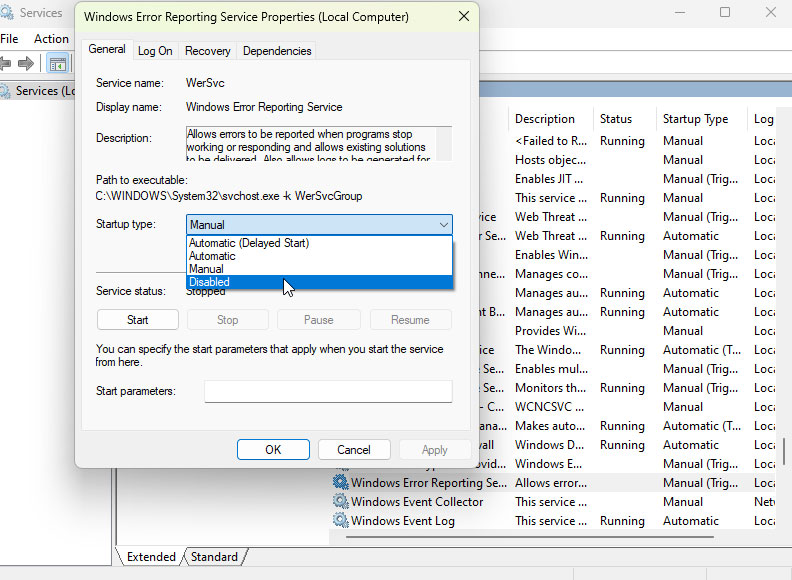
Remedierea 8: Reinstalați driverele de afișare
Erorile Werfault.exe pot fi rezolvate prin reinstalarea driverelor de afișare, în special dacă apar în timpul efectuării sarcini grafice intensive (de exemplu, jocuri sau editare video).
Erorile de sistem sunt adesea cauzate de driverele de afișare învechite sau defecte, iar reinstalarea acestora le repară adesea.
Din meniul Start, selectați Manager dispozitive puternic>. Găsiți și extindeți Adaptoare de afișare în Manager dispozitive. În această secțiune, dați clic dreapta pe driverul de afișare și selectațiDezinstalați dispozitivul. 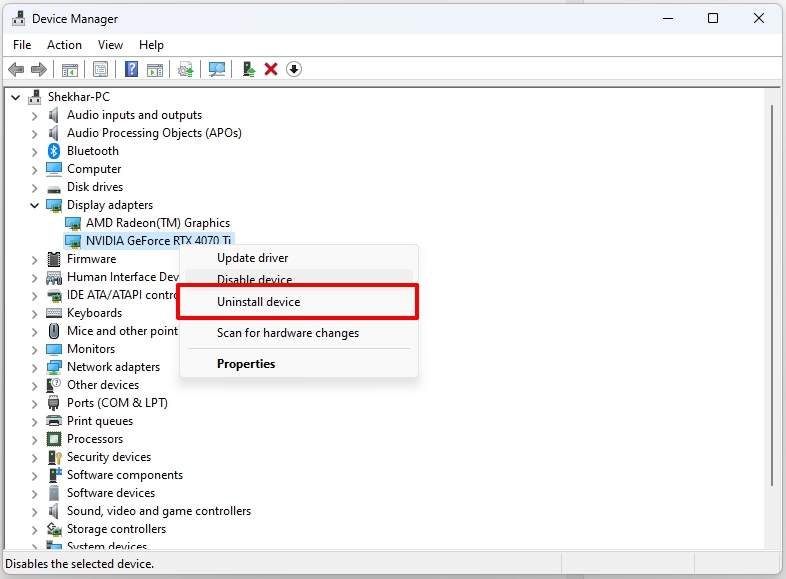 Când ați terminat dezinstalând driverul de afișare, selectați Scanare pentru modificări hardware din panoul superior.
Când ați terminat dezinstalând driverul de afișare, selectați Scanare pentru modificări hardware din panoul superior. 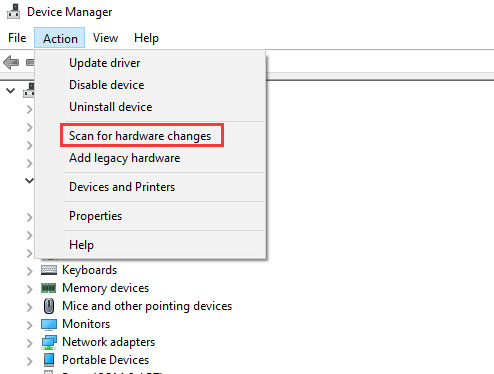
Când această opțiune este selectată, Device Manager va folosi cea mai recentă versiune disponibilă pentru a reinstala hardware-ul lipsă. Așadar, nu trebuie să vă faceți griji cu privire la instalarea pe cont propriu a hardware-ului pe care l-ați dezinstalat – acesta va fi instalat automat după finalizarea unei scanări pentru modificările hardware.
Deci, asta este tot ce avem pentru dvs. despre cum pentru a remedia eroarea Werfault.exe. Sperăm că acest ghid te-a ajutat. Dar acesta nu este sfârșitul. Puteți să comentați mai jos și să ne anunțați.